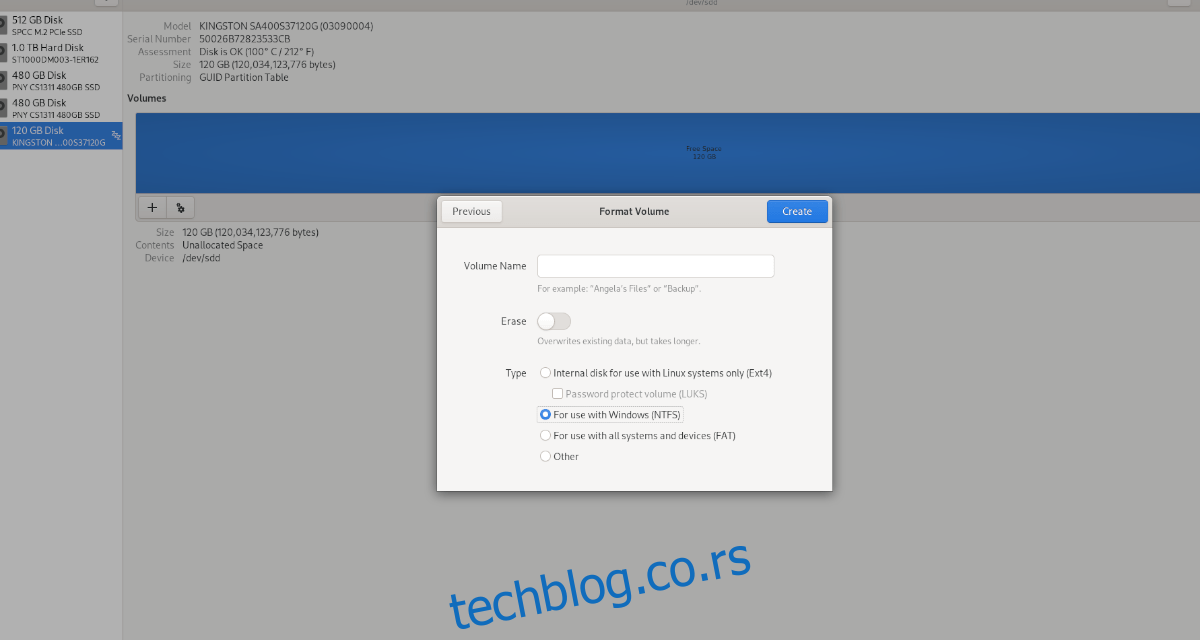Требате брзо да направите нову партицију чврстог диска на свом Линук рачунару и не желите да се гњавите са напредним апликацијама као што су Гпартед или КДЕ уређивач партиција? Погледајте Гноме дискове! То је импресиван, лак и свестран алат који можете користити за креирање нових партиција. Ево како да то урадите.
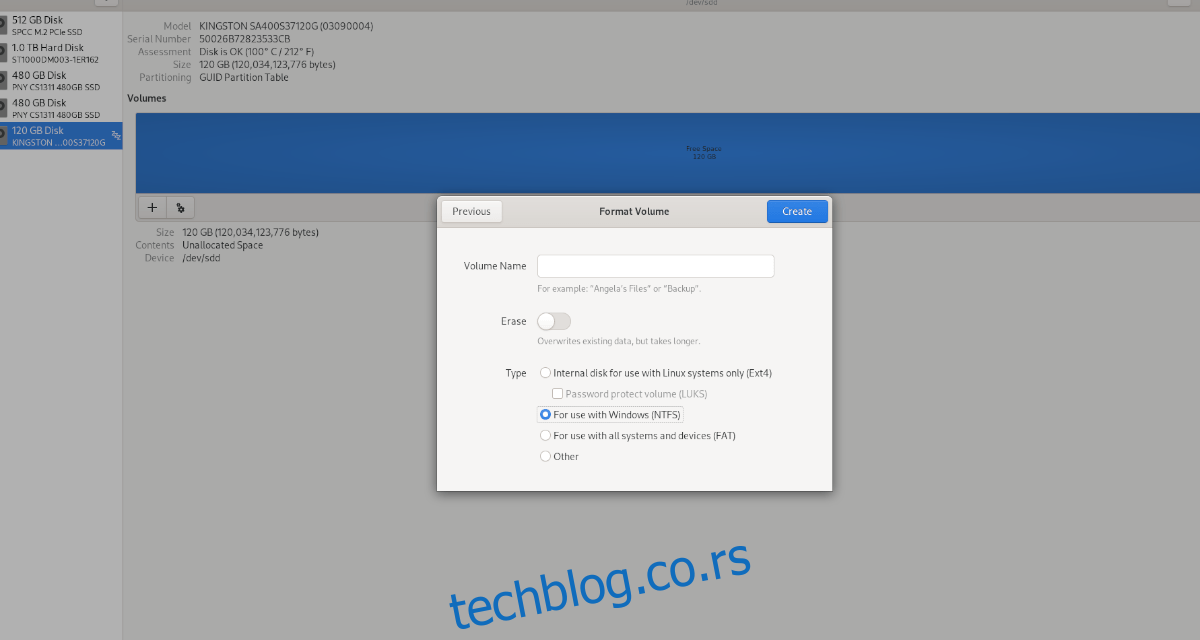
Преглед садржаја
Пре него што почнемо
Гноме Дискс је одличан алат лак за коришћење који корисници Линука могу да користе за брзо креирање партиција чврстог диска. Много је једноставније за разумевање у поређењу са сложеним алатима као што је Гпартед. Међутим, треба да имате на уму да ћете моћи да креирате нове партиције само на несистемским дисковима.
Шта ово значи? То значи да ако планирате да креирате нове партиције на чврстом диску који Линук користи за вашу кућну фасциклу, роот фасциклу, итд., нећете моћи. Међутим, несистемске партиције се могу модификовати помоћу Гноме дискова.
Инсталирање Гноме дискова на Линук
Апликација Гноме Дискс је један од најбољих алата за почетнике који желе да креирају нове партиције. Међутим, нажалост, не долази унапред инсталиран у свакој Линук дистрибуцији. Из тог разлога, мораћемо да пређемо на то како да инсталирамо апликацију пре него што наставимо.
Да бисте започели процес инсталације, отворите прозор терминала притиском на Цтрл + Алт + Т на тастатури. Ако ова комбинација тастатуре не покрене прозор терминала за вас, отворите мени апликације, потражите „Терминал“ и покрените га на тај начин.
Када је прозор терминала отворен и спреман за употребу, пратите доленаведена упутства за инсталацију која одговарају Линук ОС-у који тренутно користите.
Убунту
На Убунту-у, апликација Гноме Дискс се лако може инсталирати следећом Апт командом испод.
судо апт-гет инсталл гноме-диск-утилити
Дебиан
Ако користите Дебиан Линук, моћи ћете да покренете и покренете апликацију Гноме Дискс помоћу команде Апт-гет.
sudo apt-get install gnome-disk-utility
Арцх Линук
Да ли сте корисник Арцх Линук-а? Ако јесте, моћи ћете да инсталирате апликацију Гноме Дискс уношењем следеће Пацман команде.
sudo pacman -s gnome-disk-utility
Федора
У Федора Линук-у, апликација Гноме Дискс је можда већ инсталирана на вашем Линук рачунару, тако да нема потребе да је инсталирате. Међутим, ако га из неког разлога нисте инсталирали, можете га натерати да ради помоћу наредбе Днф у наставку.
sudo dnf install gnome-disk-utility
ОпенСУСЕ
На ОпенСУСЕ Линук-у, моћи ћете да инсталирате Гноме дискове помоћу следеће Зиппер команде у наставку.
sudo zypper install gnome-disk-utility
Брисање постојећих партиција
Пре него што се може креирати нова партиција на Гноме дисковима, стара се мора избрисати. Да бисте избрисали партицију како бисте могли да направите нову, урадите следеће.
Корак 1: Отворите Гноме дискове. Апликацију можете отворити тако што ћете је потражити у менију апликације. Када је апликација отворена, погледајте бочну траку са леве стране.
Корак 2: На бочној траци са леве стране изаберите чврсти диск који има партиције које желите да измените. Када изаберете диск јединицу, он ће приказати анализу постојећих партиција у графичком корисничком интерфејсу.
Корак 3: Изаберите партицију коју желите да избришете помоћу миша. Након што га изаберете, пронађите дугме „Избриши изабрану партицију“ (изгледа као знак минус) и кликните на њега.
Корак 4: Када изаберете дугме „Избриши изабрану партицију“, појавиће се искачући прозор. У овом искачућем прозору видећете поруку која каже: „Да ли сте сигурни да желите да избришете партицију?“.
Кликните на дугме „Избриши“ да бисте потврдили да заиста желите да га избришете.
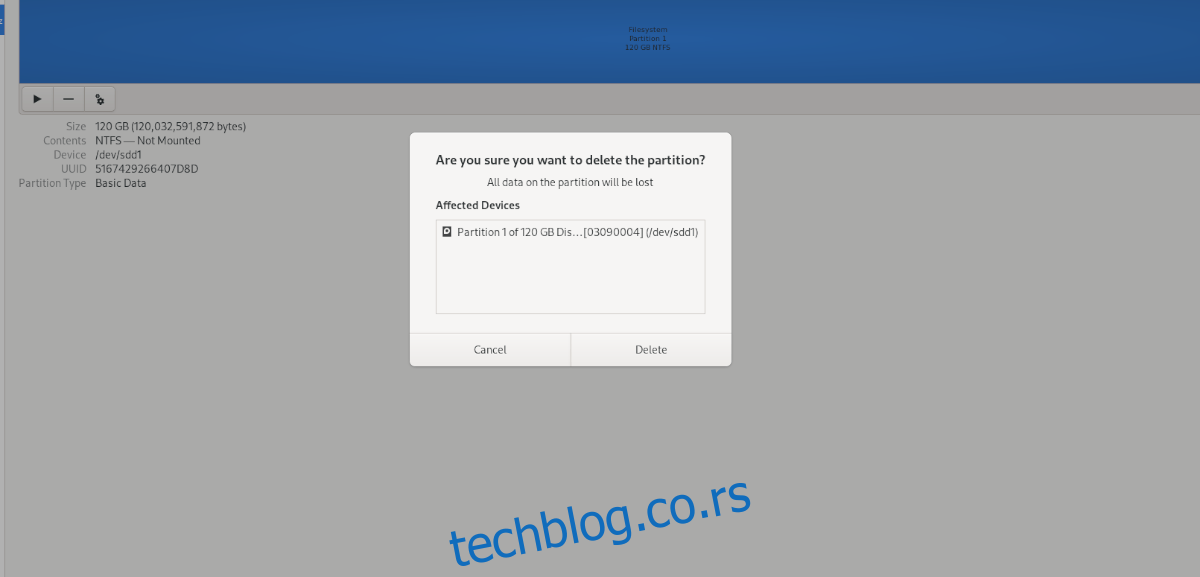
Корак 5: Након што кликнете на дугме „Избриши“, Гноме Дискс ће избрисати изабрану партицију чврстог диска. Када се процес заврши, видећете „Слободан простор“, где је партиција некада била.
Када је партиција избрисана, пређите на следећи одељак водича.
Прављење нових партиција
Сада када сте уклонили стару партицију, можете креирати нову. Да бисте то урадили, следите доленаведена упутства корак по корак.
Корак 1: Пронађите дугме + на Гноме дисковима на свом уређају и задржите показивач миша преко њега. Када пређете преко њега курсором миша, видећете поруку. Ова порука каже: „Креирајте нову партицију у недодељеном простору.“
Кликните на дугме + да бисте започели процес креирања.
Корак 2: Након што кликнете на дугме +, појавиће се прозор „Креирај партицију“. Користећи кориснички интерфејс, одредите колико велика (или мала) желите да ваша нова партиција чврстог диска буде и кликните на „Даље“.
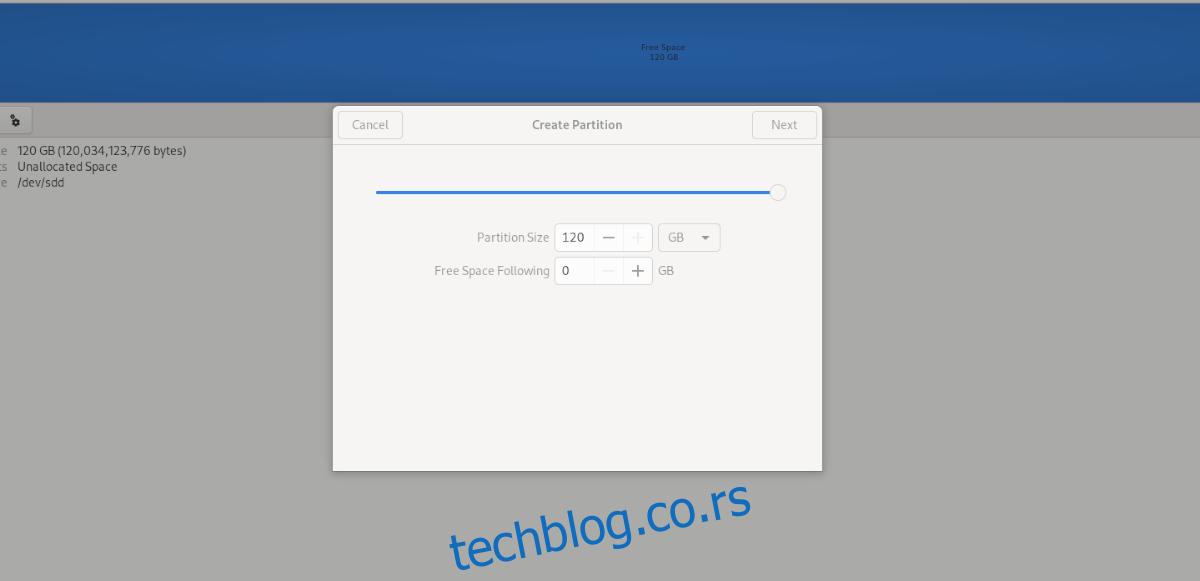
Корак 3: Под „тип“ изаберите тип партиције. Нисте сигурни шта да изаберете? Гноме Дискс објашњава шта ради сваки тип партиције. Изаберите онај који најбоље одговара вашем случају употребе.
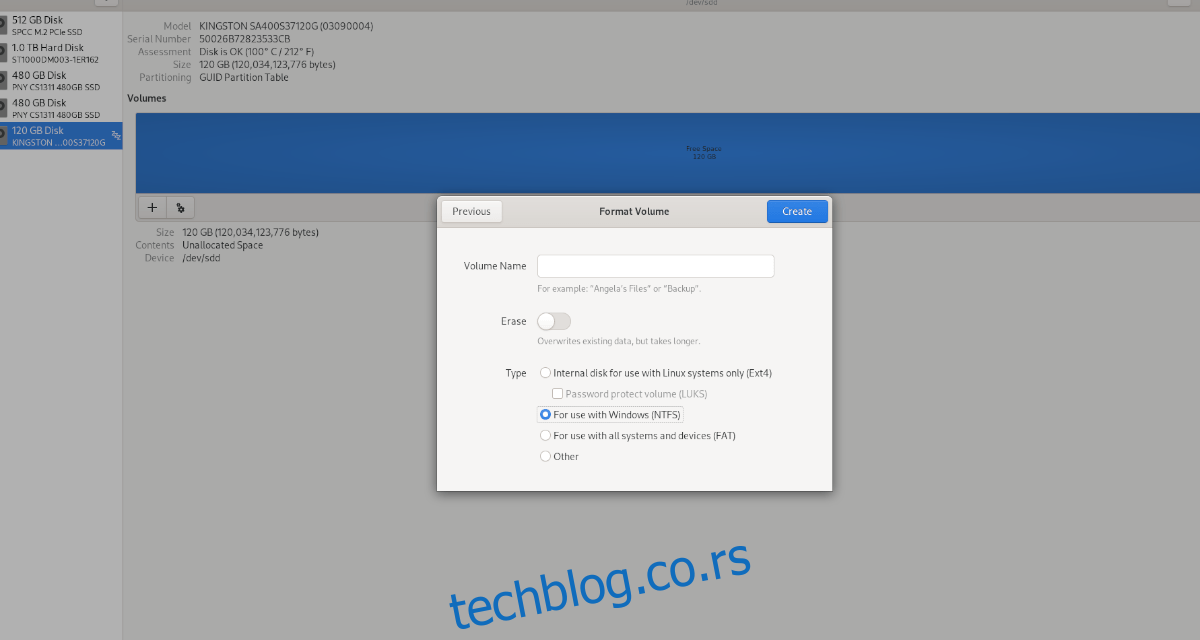
Након што изаберете тип, поново кликните на „Даље“. Затим унесите своју лозинку. Када унесете лозинку, дискови ће форматирати и креирати нову партицију чврстог диска.